GraphicsGale 2.07.05
Піксельна графіка займає свою нішу в образотворчому мистецтві, і існує безліч художників і просто людей, яким подобаються піксель-арти. Створювати їх можна за допомогою простого олівця і аркуша паперу, але більше для цього виду характерне використання графічних редакторів для малювання на комп'ютері. У цій статті ми розглянемо програму GraphicsGale, яка відмінно підходить для створення подібних картин.
зміст
створення полотна
Тут немає якихось особливих налаштувань, все так, як і в більшості графічних редакторів. Доступний вільний вибір розмірів зображення і по заготовленим шаблонами. Колірну палітру теж можна налаштувати.
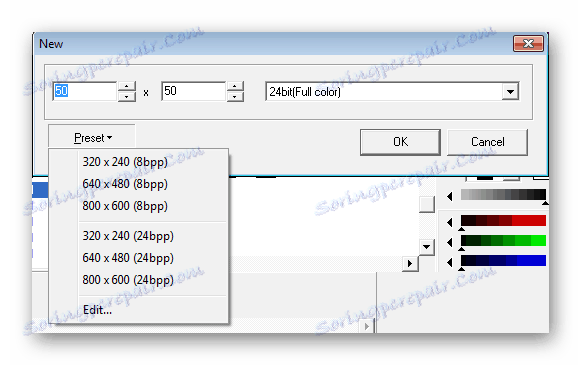
Робочий простір
Всі головні інструменти управління і сам полотно знаходиться в одному вікні. В цілому, все розташовано зручно, і не виникає дискомфорту при переході з інших програм, тільки панель інструментів знаходиться в незвичному місці, не зліва збоку, як звикли бачити багато. Мінусом є те, що неможливо коректно переміщати кожне окреме вікно по простору. Так, їх розмір і положення змінюються, але з якоїсь заготовленої траєкторії, без можливості налаштувати під себе.

Панель інструментів
Якщо порівнювати з іншими програмами для створення піксельної графіки, то GraphicsGale має досить велику колекцію інструментів, які можуть стати в нагоді в роботі. Взяти той же малювання кругом або лінії і криві - в більшості подібного софта такого немає. Все інше залишається за стандартом: масштабування, олівець, ласо, заливка, чарівна паличка, хіба що тільки піпетки немає, але вона працює натисканням на праву кнопку миші в потрібній області в режимі олівця.

елементи управління
Колірна палітра теж особливо нічим не відрізняється від звичних - вона зроблена для зручного користування, і вже за замовчуванням присутня безліч кольорів і відтінків. При потребі кожен редагується за допомогою відповідних повзунків, розташованих нижче.
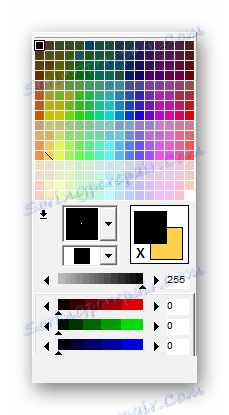
Присутня можливість створювати анімацію. Для цього є спеціально виділена область внизу. Але варто розуміти, що ця система досить сиру і незручна, кожен кадр потрібно перемальовувати заново або копіювати старий і вже проводити зміни. Відтворення анімації також реалізовано не в кращому вигляді. Розробники програми і не називають її відмінним продуктом для анімації.

Поділ на шари також присутній. Праворуч від шару показана мініатюра його зображення, що зручно, щоб не називати кожен шар унікальним ім'ям для порядку. Нижче над цим вікном розташовується збільшена копія зображення, на якій відображається місце, де знаходиться курсор на даний момент. Це підходить для редагування великої зображення без зміни масштабу.
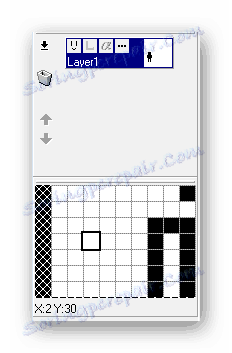
Інші елементи управління знаходяться зверху, вони розташовані в окремих вікнах або вкладках. Там можна зберегти готовий проект, експортувати або імпортувати, запустити анімацію, виконати настройки кольорів, полотна, інших вікон.
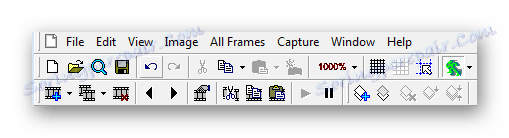
ефекти
Ще одна відмінна риса GraphicsGale від інших програм для піксельної графіки - можливість накладення різних ефектів на зображення. Їх там більше десятка, і кожен доступний до перегляду, перш ніж зробити застосування. Користувач обов'язково знайде щось для себе, заглянути в це вікно точно варто.
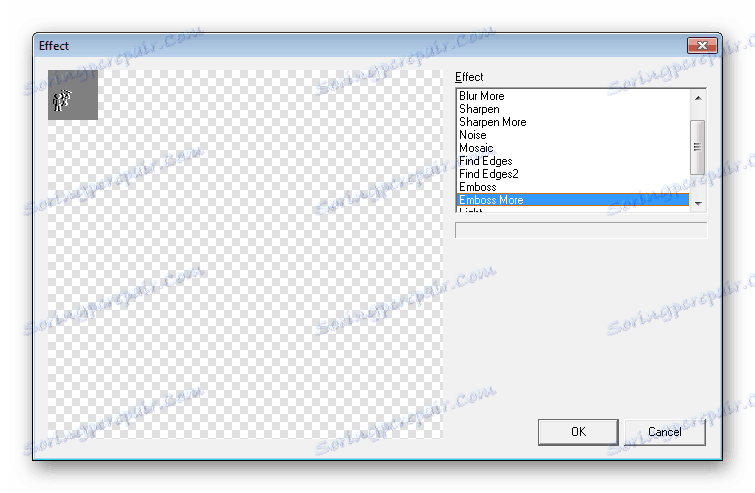
переваги
- Програма поширюється безкоштовно;
- Великий набір інструментів;
- Можливість працювати в декількох проектах одночасно.
недоліки
- Відсутність вбудованого російської мови, його можна включити тільки за допомогою русифікатора;
- Незручна реалізація анімації.
GraphicsGale підійде тим, хто давно хотів спробувати себе в піксельної графіку, так і професіоналам у цій справі також буде цікаво використовувати дану програму. Її функціонал трохи ширше, ніж в іншому подібному софті, проте деяким користувачам його може не вистачити.